步骤...
<>在平时使用Excel过程中,我们通常需要插入一些文件链接。那么,如何在EXCEL中插入PDF链接呢?今天我们就来学习一下,如何在Excel表格中插入PDF链接。
步骤一:打开需要操作的Excel文件,点击上方的【插入】,然后点击【超链接】;
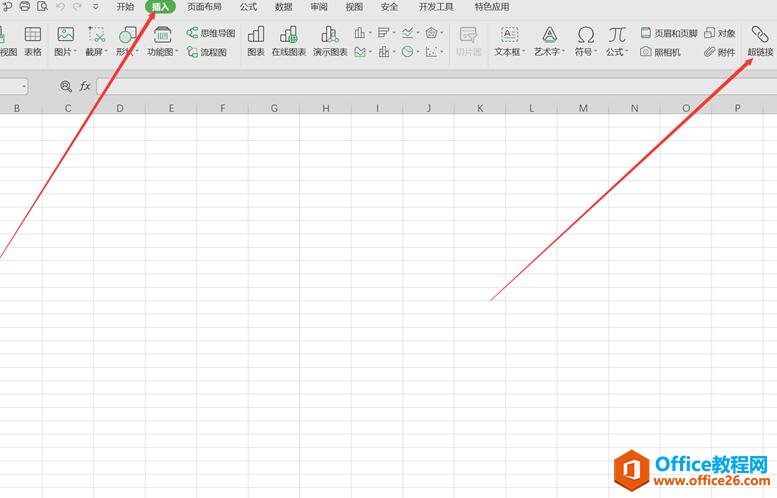
Excel打开后空白怎么解决
现在在办公当中,为了提高工作效率,减少不必要的时间和精力,我们一般都会采用Excel工作表格来处理一些繁杂的数据,但有时候我们会遇到这种情况,就是在打开一个Excel工作表之后,发现
步骤二:在弹出的对话框里选择需要添加的PDF目标文件,然后点击右下方的【确定】;
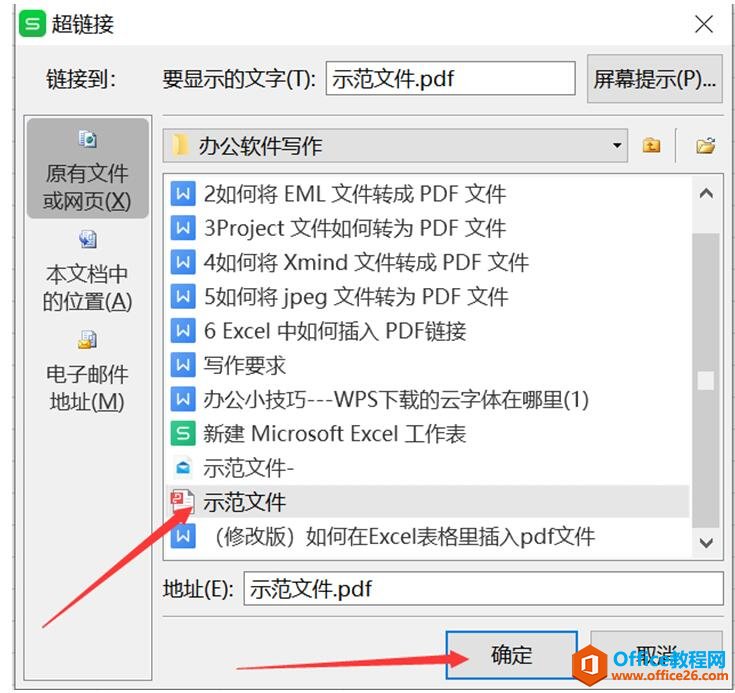
步骤三:回到Excel文件中,就可以看到插入的PDF链接了。如果想要打开它,直接点击即可。
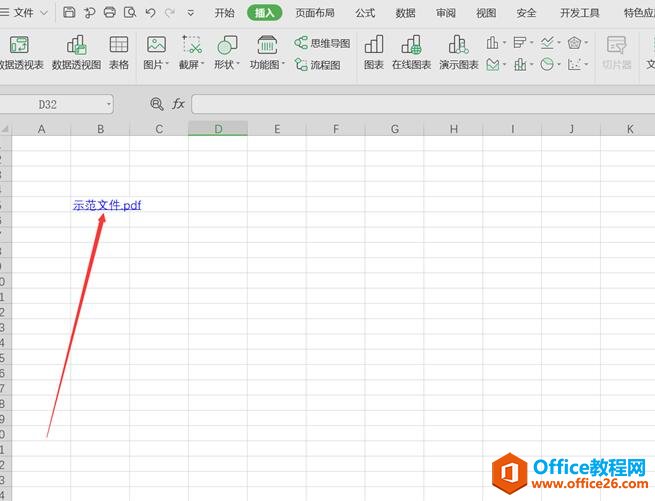
Excel中如何一秒删除多个超链接
在我们平时使用Excel表格办公时,经常会接触到各种各样的超链接。这种链接方式偶尔用起来很方便,但在我们单击单元格的时候,总是会自动跳转,那么如何秒删多个超链接呢?下面我们就来


